A tartalomjegyzék létrehozása a Google Docsban jelentősen megkönnyítheti a navigációt a dokumentumaidban, valamint profi megjelenést biztosít munkád számára. Ebben az útmutatóban lépésről lépésre megmutatom neked, hogyan hozhatsz létre tartalomjegyzéket a Google Docsban, legyen az oldalszámokkal vagy kattintható linkekkel. A lépések során kitérek a fontos részletekre is, hogy hatékonyan strukturálhasd a dokumentumaidat.
Legfontosabb megállapítások
- A tartalomjegyzékek segítenek növelni a dokumentumaiddal kapcsolatos átláthatóságot.
- Kétféle tartalomjegyzék létezik: oldalszámokkal vagy kattintható linkekkel.
- A frissítési funkció biztosítja, hogy a tartalomjegyzék mindig a legfrissebb legyen.
- Hozzáadhatsz további linkeket és információkat a tartalomjegyzékbe, de ügyelj arra, hogy ne zavarja meg a formázást.
Lépésről lépésre útmutató
Először bizonyosodj meg róla, hogy a dokumentumban helyesen formázod a címeket. A Google Docs különböző címszinteket alkalmaz (1. szint a főfejezeteknek, 2. szint az alfejezeteknek stb.), amelyek döntő fontosságúak a tartalomjegyzék szempontjából.
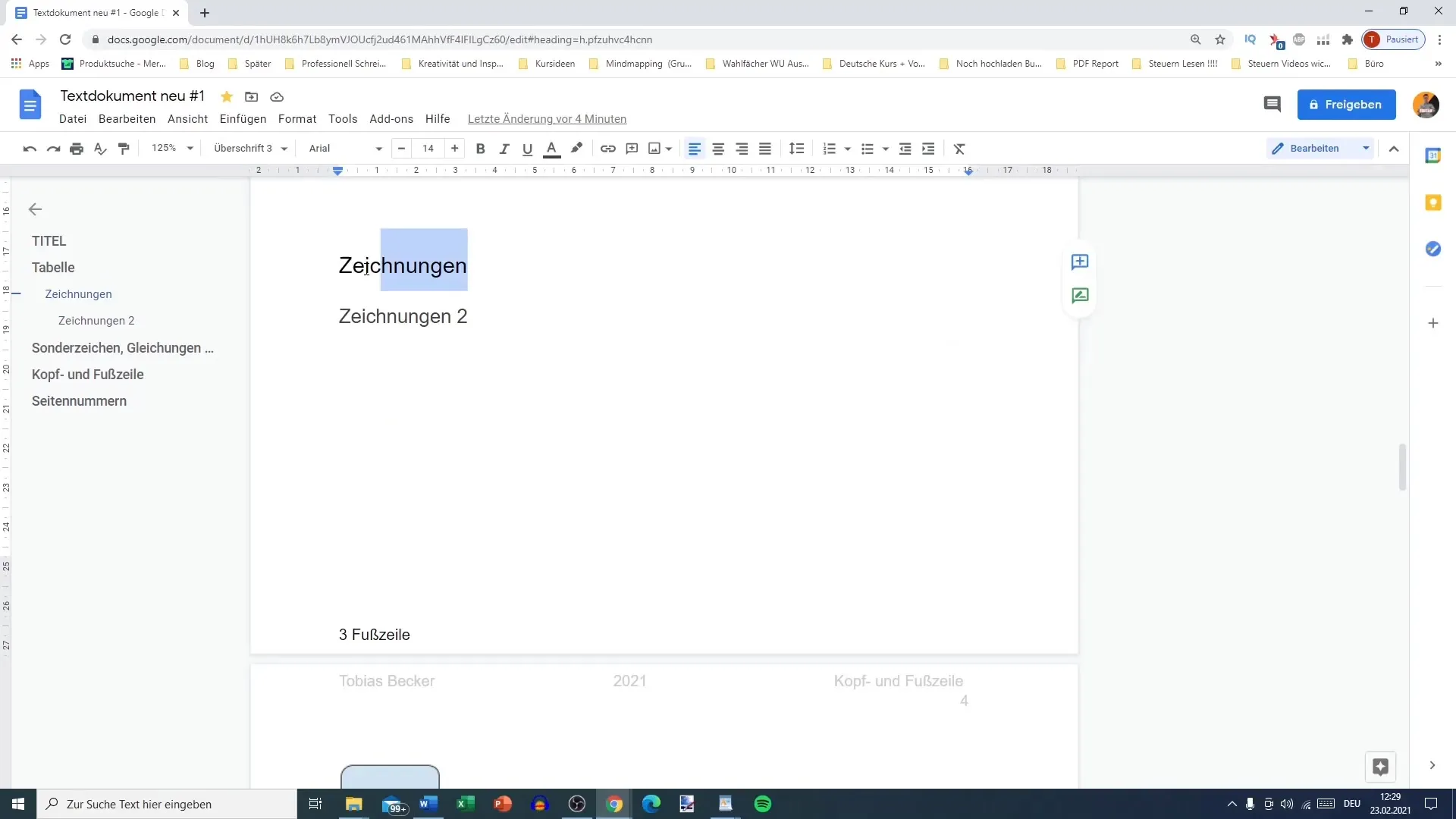
Másodszor illeszd be a dokumentumba a tartalomjegyzéket. Ehhez egyszerűen navigálj az „Beszúrás” menüpontba a felső sávon. Görgetés után válaszd ki az „Tartalomjegyzék” lehetőséget.
Megjelenik egy menü, amely két változatot kínál a tartalomjegyzékhez: egy oldalszámokkal és egy oldalszámok nélküli, viszont kattintható linkekkel. Válasszuk először az oldalszámokkal rendelkezőt.
A beszúrás után láthatod, hogy a tartalomjegyzék automatikusan generálódik a formázott címeidből. A főcímek balra igazítottak és aktívan behúzottak, míg az oldalszámok jobbra vannak megjelenítve.
A tartalomjegyzék nem marad statikus; minden címsor vagy szöveg módosítása esetén automatikusan frissülni fog. Annak ellenőrzéséhez, hogy ez megtörténik-e, lépj a „Tartalomjegyzék frissítése” lehetőségre. Ekkor látnod kell, hogy a dokumentumod szerkezetében tett változások itt is megjelennek.
Most nézzük meg a második változatot, amely nélkülözi az oldalszámokat, viszont kattintható linkeket kínál. Ez különösen hasznos digitális dokumentumoknál, mint az e-könyvek, ahol nincsenek fix oldalszámok.
A kattintható tartalomjegyzék létrehozásához kövesd az előző lépések ugyanazait, csak válassz az oldalszámok nélküli változat közül a tartalomjegyzék kiválasztásakor. A szerkezet hasonló lesz, de az oldalszámok nélkül.
A kattintható linkek közvetlenül az adott helyre vezetnek a dokumentumban, ami különösen előnyös az e-könyvek vagy online dokumentumok olvasásakor. Teszteld ezt azzal, hogy a tartalomjegyzésben lévő linkekre kattintasz.
Hozzáadhatsz külső forrásokra vagy további információkra mutató linkeket is. Ehhez kattints arra a helyre a tartalomjegyzésben, ahová linket szeretnél elhelyezni, majd válaszd a „Link beillesztése” lehetőséget.
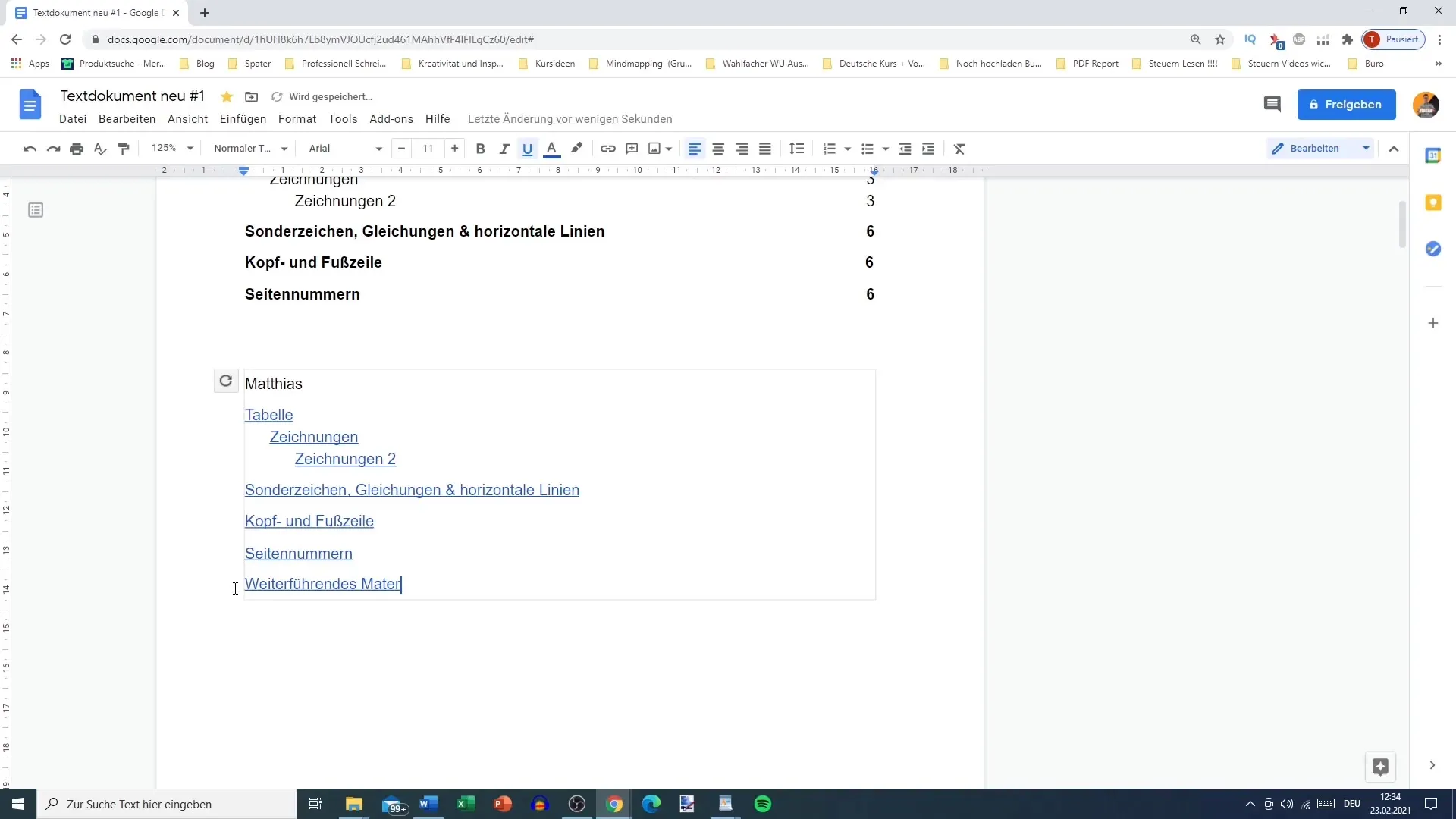
Ügyelj arra, hogy további linkeket csak akkor adj hozzá, amíg nem frissíted a tartalomjegyzék szerkezetét utólag. Ellenkező esetben ezek a módosítások elveszhetnek. Ha már nem szükségesek ezek a linkek, azokat szintén eltávolíthatod.
Ha tudományos munkán dolgozol és speciális beállításokat szeretnél a tartalomjegyzékben, légy óvatos az frissítéssel kapcsolatban. Győződj meg róla, hogy minden manuálisan hozzáadott elem megmarad azelőtt, hogy elvégeznéd a frissítést.
Összefoglalás
A tartalomjegyzék létrehozása nemcsak az olvasók navigációját, hanem a dokumentumod átláthatóságát is javíthatja. A Google Docsban elérhető különféle lehetőségek segítségével biztos lehetsz abban, hogy megtalálod a megfelelő megoldást az igényeidhez.
Gyakran Ismételt Kérdések
Hogyan illeszthetek be tartalomjegyzéket a Google Docs-ba?Menj az „Beszúrás” menüpontra, majd az „Tartalomjegyzék” lehetőségre, és válassz a kívánt verziók közül.
Tehetek-e külső linkeket az én tartalomjegyzékembe?Igen, hozzáadhatsz linkeket, amíg utólag nem frissíted azokat.
Mi történik, ha frissítem a tartalomjegyzékemet?A lapok számának vagy hozzáadott linkek módosításai elveszhetnek a frissítéskor.
Hogyan biztosíthatom, hogy címeim helyesen formázva vannak?Használd az „1. szintű cím” „2. szintű cím” stb. megfelelő beállításait a formázási menüben.


